Apple iPhone 15 、15 Pro 系列今日正式開始出貨,相信部分 iPhone 忠實擁躉經已購得心頭好,小編今早亦行過先達,看見裏面人頭湧湧,「果農」們應該也賺了點零用錢吧。小編已搶先試玩了數天,現在和大家分享一下 iPhone 15 的 5 個實用新功能吧。
1. iPhone 15 USB-C 能充電 不怕 AirPods 冇電

小編性格較「大頭蝦」,時常忘記替 AirPods 充電,往往外出上車時才發現這些小配件的電池原來已經用光了。乘車時習慣聽音樂的朋就會知道,不能聽住音樂搭車是一件非常痛苦的事。現在 iPhone 15 終於解決到這個問題了。用家可以把 iPhone 15 當作外置充電器使用, 為你的 AirPods、Apple Watch 等小配件充電。


▲iPhone 15 可以替你的 AirPods 充電

▲如果你有帶充電座外出,iPhone 15 更可以為你的 Apple Watch 充電
除此之外,小編實測過,iPhone 15 更可以為其他 iPhone 充電,惟主要有兩個因素決定哪部電話提供或接收電力:首先如果一部是 iPhone 15,另一部是 iPhone 15 之前的型號,那麼 iPhone 15 就一定是提供電力的一方;如果兩部都是 iPhone 15 的話,那麼就會取決於哪部電話的電量較多,較多的一部將會是提供電力的一方。
2. iPhone 15 Pro 插外置儲存可拍 4K60 USB-C 直接過相入 SSD
眾所周知,iPhone ProRes 格式影片雖然色彩還原度高、後製空間大,非常高質,但亦非常「大食」,簡單拍攝一條 7 秒的 4K60 Pro Res影片經已用去 1.4 GB 容量,如果拍攝 ProRes 影片的話很快就會塞滿 iPhone 容量。現在 iPhone 15 只需要插住 USB-C 頭的 SSD,就可以將拍攝的 ProRes 格式影片直接儲存其中。。使用外置儲存裝置有兩個好處,除了不用浪費 iPhone 儲存空間外,更可節省「過片」時間,直接將 SSD 插入電腦就能開始剪片。


▲ 連接 USB-C 儲存裝置後會在螢幕下方顯示

▲ ProRes 格式影片非常大食,7 秒 4K60 的影片就已經佔用了 1.4 GB
此外,現在 iPhone 15 也能如 iPad 一樣,連接 SSD 後就能直接載入 iPhone 內的檔案,不用再連接轉插,iPhone 亦可以直接存取 SSD 內的檔案。
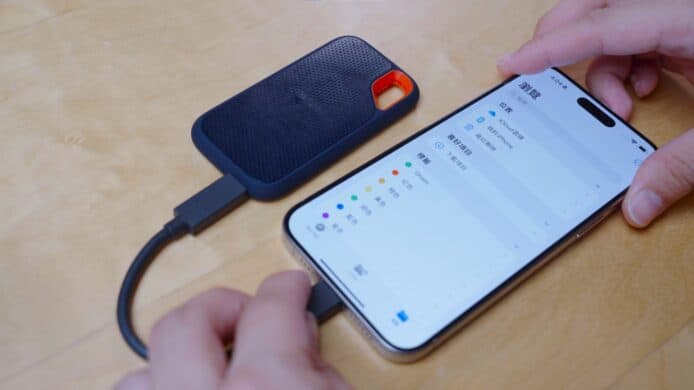
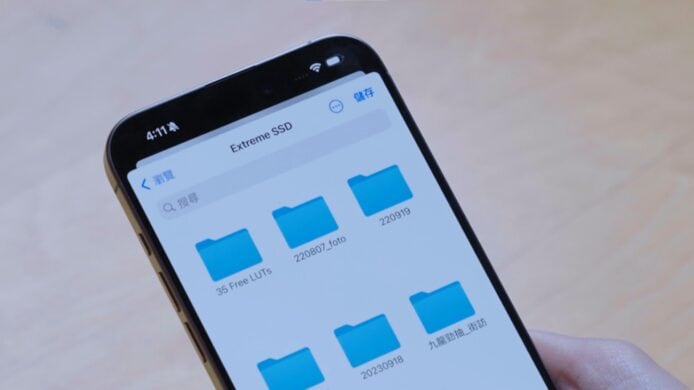
不過要留意的是,用家如果要拍攝 4K60 ProRes 影片的話,就一定要連接外置儲存裝置。
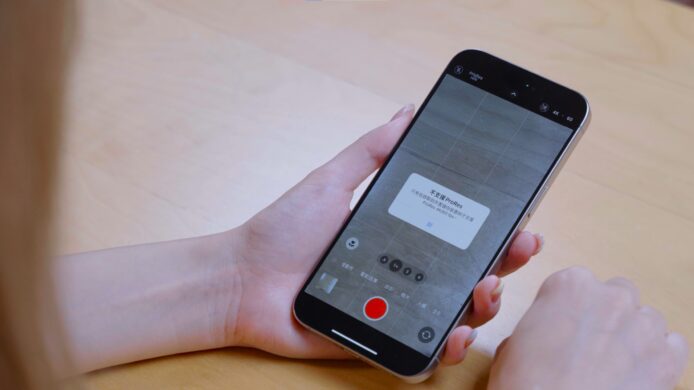
▲ 如果要拍攝 4K60 ProRes 影片的話,必須先連接外置儲存裝置
3. 靜音掣變 Action Button 用途多 + 可用 Shortcut

iPhone 15 Pro 系列加入了「Action button」功能,大大提升了 iOS 17 的自由度。iPhone 15 及其之前的版本均只設「靜音按鈕」,按鈕只能控制 iPhone 的響鬧模式。現在「動作按鈕」可以由用家自訂其功能,預設是由「響鈴」及「靜音」模式間切換、Apple 亦為用家提供數種不同功能,如:專注模式、相機、電筒、錄音、放大鏡、捷徑(Shortcut)及輔助使用功能等。如果你對 iOS Shortcut 功能熟悉的話,相信這個按鈕能夠幫你做到更多事。
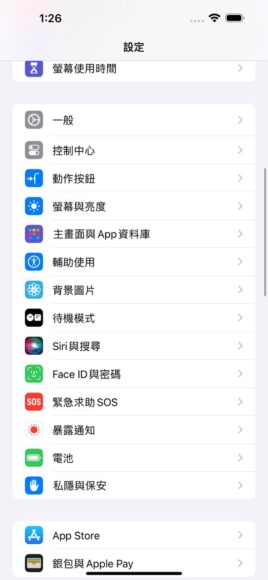

▲傳統靜音/響鈴模式
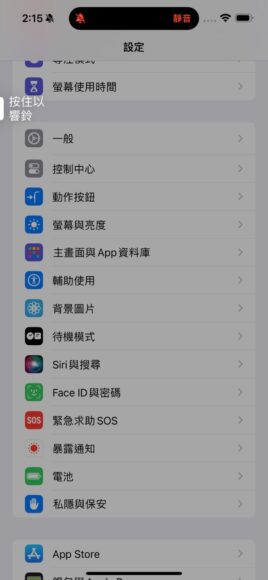
▲長按「動作按鈕」可以切換響鈴/靜音
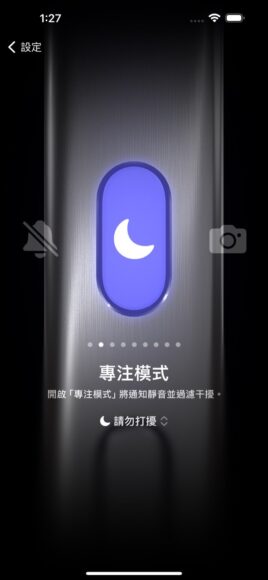
▲「動作按鈕」可以用作設定專注模式

▲用家可以先在設定頁面預設「動作按鈕」可以切換至哪種專注模式

▲用家可以用「動作按鈕」快速開啟相機功能,不怕錯過每個精彩瞬間
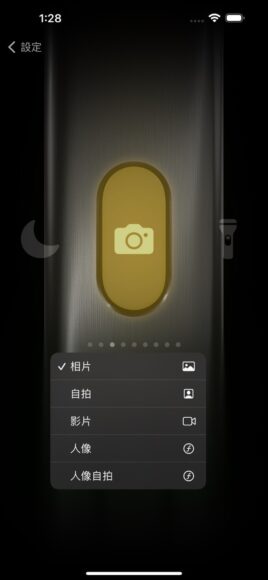
▲可視乎需要預設「動作按鈕」啟用相機、自拍、影片,甚至是人像自拍功能
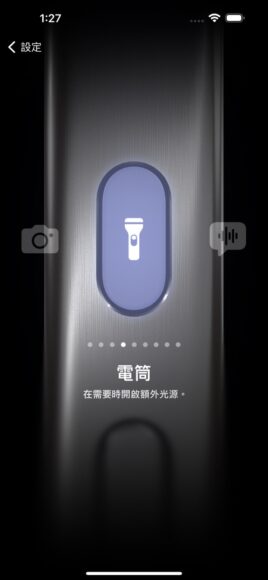

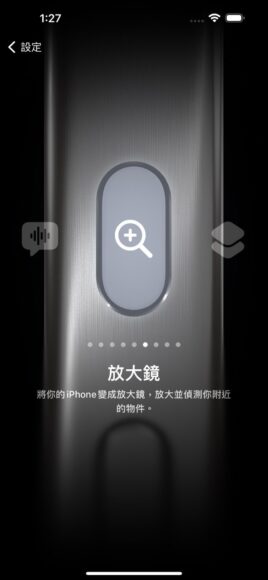


小編用了一段時間,覺得 iPhone 15 Pro Max 的按鍵式 Action button 很容易誤觸,即使套了了手機殼也會很容易不小心觸發,因此不建議大家設定一些會引發尷尬場面的功能,例如靜音、電筒等,以免開會、看戲時誤觸到 Action button 不慎啟動了這類功能,成為全場焦點。

小編作為記者,Action button 就設定成快速開啟相機,方便隨時捕捉每個決定性瞬間。各位 iPhone 15 Pro 用家不妨分享一下你的 Action button 設定成甚麼功能。

4. 相機自動人像偵測 可後期編輯景深
這次 iPhone 15 加入了全新的「自動捕捉深度信息功能」,只要拍攝時相機鏡頭偵測到畫面內有人、貓狗等的話,左下角就會出現代表光圈的「f」字。即使你不主動按它,iPhone 也會自動儲存所有數據,你可以隨時啟用/停用人像模式,後期之後亦可以到「編輯」改變相片的景深,無論是「前清後朦」,抑或是「前朦後清」亦任君選擇。
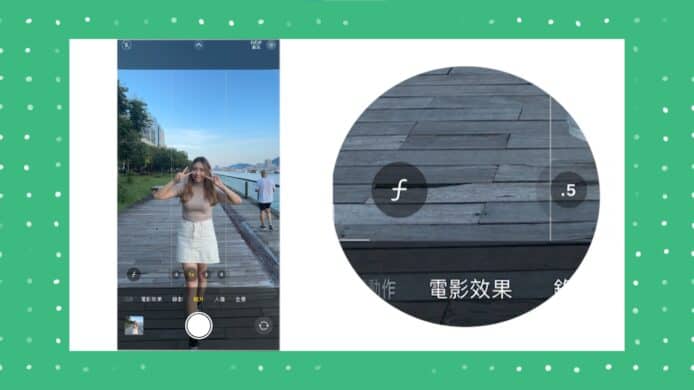
▲看見左下角的「f」字就代表 iPhone 開啟用了全新的「自動捕捉深度信息功能」
現在可以後期編輯相片的景深:
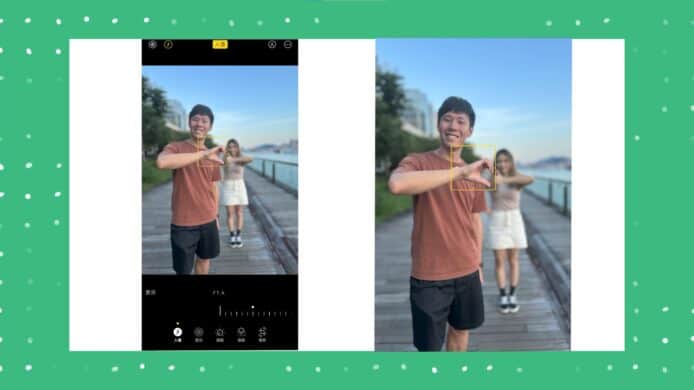
▲編輯前焦點落在水哥上,沙律較朦朧
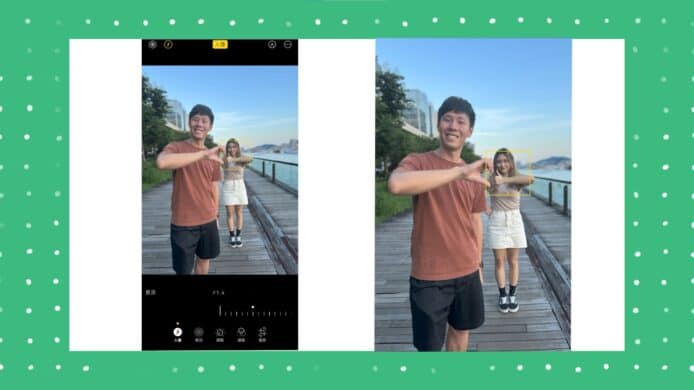
▲編輯後焦點落在沙律上,水哥較朦朧
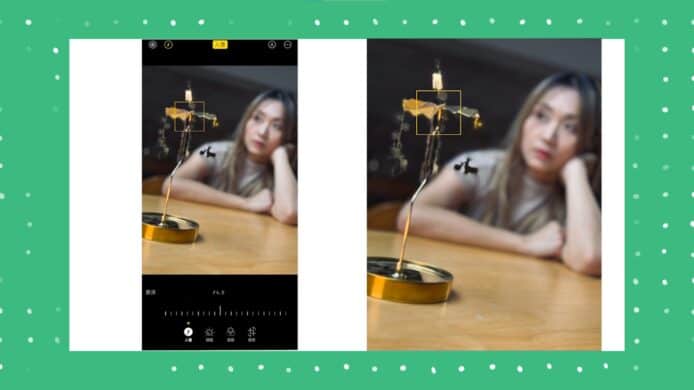
▲編輯前焦點落在金色裝飾上,沙律較朦朧
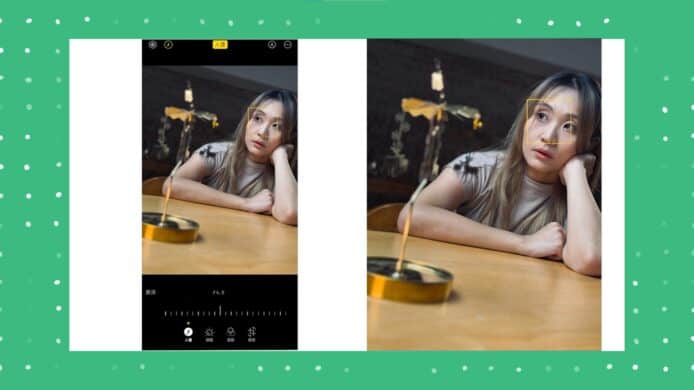
▲編輯後焦點落在沙律上,金色裝飾上較朦朧
5. Precision Finding 搵朋友更精準 適合香港鬧市尋人
今次 iPhone 15 全系列均採用第二度 Ultra Wideband 晶片,理論上只要你朋友也是用 Ultra Wideband 2 晶片裝置分享位置給你的話,你就可以更精確地找到他們。以往只能夠在地圖上粗略看到大概位置,現在就可以如「Find My iPhone」般顯示方向及距離,適合在香港這片人多車多的彈丸之地尋人。小編覺得這個功能在年宵市場能夠大派用場,方便尋找失散的朋友。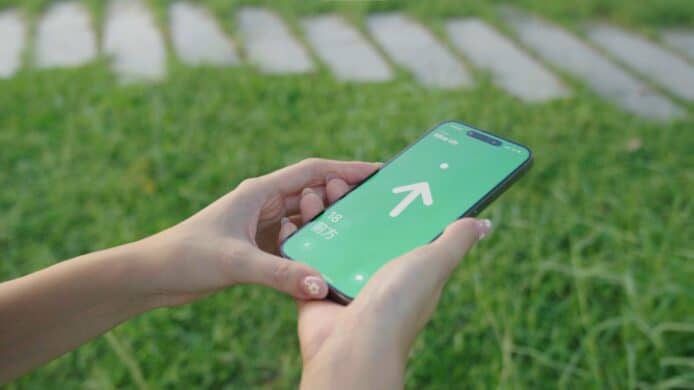
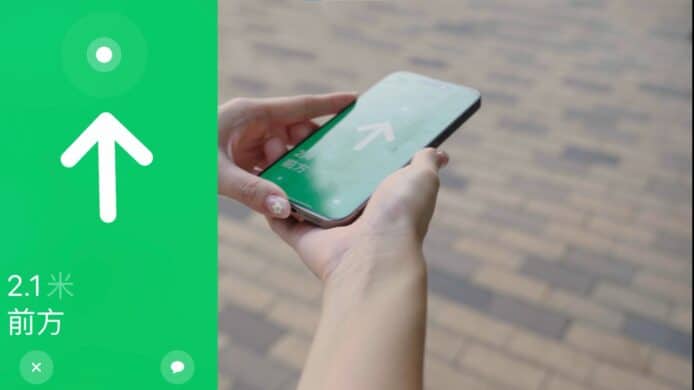
▲能夠精確至0.1米
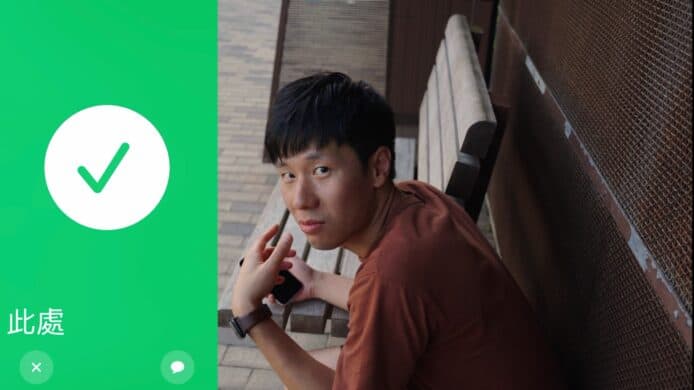
▲找到水哥了
分享到 :
最新影片

